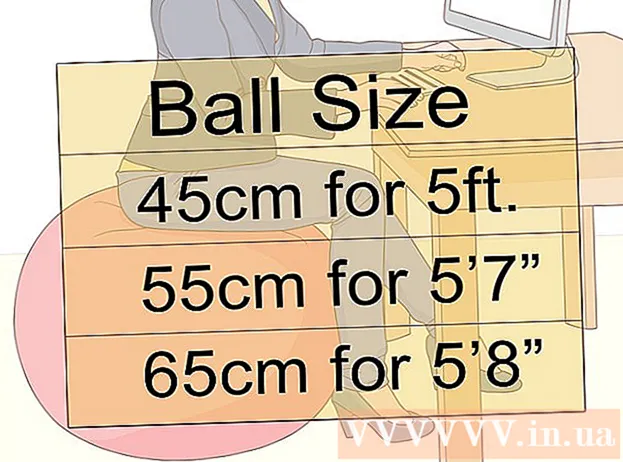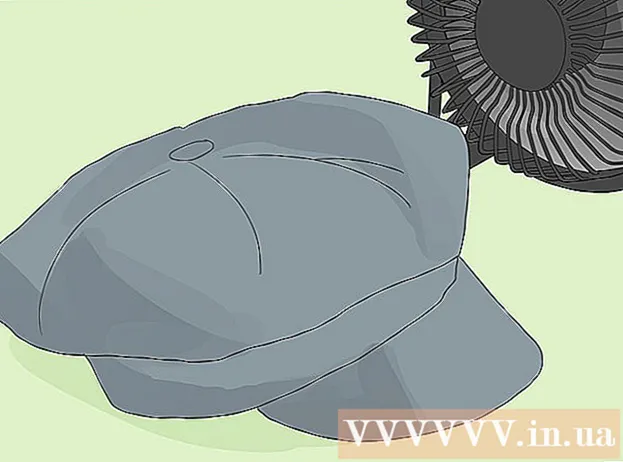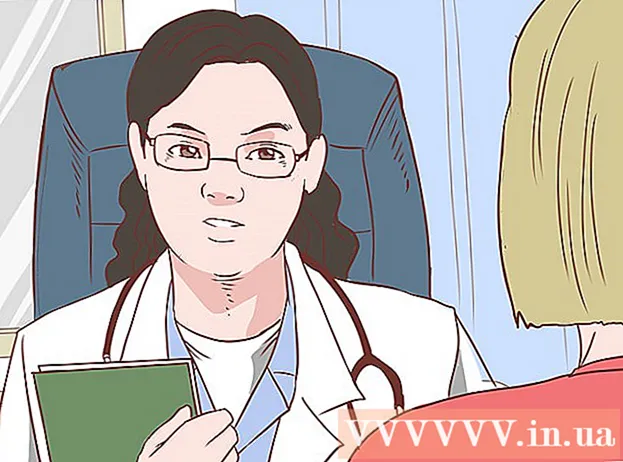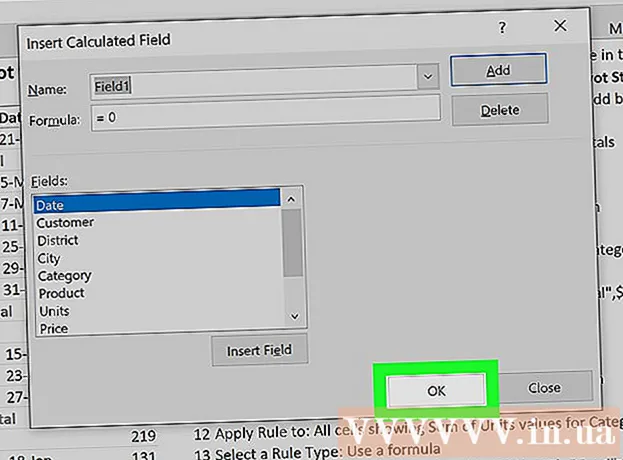लेखक:
Morris Wright
निर्माण की तारीख:
21 अप्रैल 2021
डेट अपडेट करें:
21 जून 2024

विषय
- कदम बढ़ाने के लिए
- विधि 1 की 3: अपने कंप्यूटर पर एक दूसरा विभाजन बनाएँ
- विधि 2 की 3: वर्चुअल हार्ड ड्राइव के साथ .exe फ़ाइलें खोलें
- 3 की विधि 3: इम्यूलेशन प्रोग्राम का उपयोग करना
- टिप्स
- चेतावनी
एक .exe फ़ाइल एक कंप्यूटर फ़ाइल है जो एक्सटेंशन ".exe" के साथ समाप्त होती है। यह एक "निष्पादन योग्य फ़ाइल" है। ऑपरेटिंग सिस्टम के रूप में विंडोज वाले कंप्यूटर पर, आप .exe फ़ाइल को केवल डबल-क्लिक करके खोल सकते हैं। Apple कंप्यूटर इस तरह से .exe फ़ाइल नहीं खोल सकता क्योंकि Windows और Mac OS विभिन्न प्रोग्रामिंग भाषाओं से संचालित होते हैं। फिर भी, ऐसे कई तरीके हैं जिनसे आप अपने मैक को कस्टमाइज़ कर सकते हैं ताकि आप .exe फ़ाइलों को इसके साथ खोल सकें।
कदम बढ़ाने के लिए
विधि 1 की 3: अपने कंप्यूटर पर एक दूसरा विभाजन बनाएँ
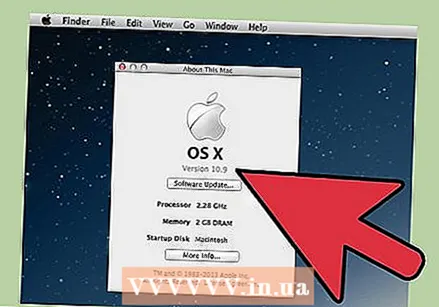 जांचें कि आपका मैक OS X संस्करण 10 पर चल रहा है या नहीं.5 या बाद में.
जांचें कि आपका मैक OS X संस्करण 10 पर चल रहा है या नहीं.5 या बाद में.- ऊपरी बाएं कोने में Apple लोगो क्लिक करें।
- "इस बारे में मैक" पर क्लिक करें। अब दिखाई देने वाली विंडो में आपको अपने ऑपरेटिंग सिस्टम का वर्जन नंबर मिलेगा।
- यदि आप OS X के पुराने संस्करण का उपयोग कर रहे हैं, तो आपको इस विधि को जारी रखने से पहले Apple की वेबसाइट से एक नया संस्करण खरीदना होगा।
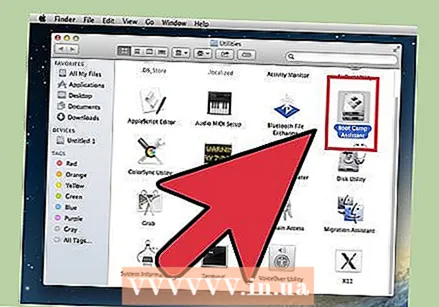 अपने कंप्यूटर पर कार्यक्रम "बूट शिविर" का पता लगाएं। स्पॉटलाइट ग्लास आइकन को शीर्ष दाईं ओर स्पॉटलाइट खोलने के लिए क्लिक करें, फिर "बूट कैंप" टाइप करें।
अपने कंप्यूटर पर कार्यक्रम "बूट शिविर" का पता लगाएं। स्पॉटलाइट ग्लास आइकन को शीर्ष दाईं ओर स्पॉटलाइट खोलने के लिए क्लिक करें, फिर "बूट कैंप" टाइप करें। - पहला परिणाम "बूट शिविर सहायक" होना चाहिए। प्रोग्राम खोलने के लिए इस परिणाम का चयन करें।
- बूट कैंप असिस्टेंट को मैक पर विंडोज को स्थापित करने में मदद करने के लिए बनाया गया है।
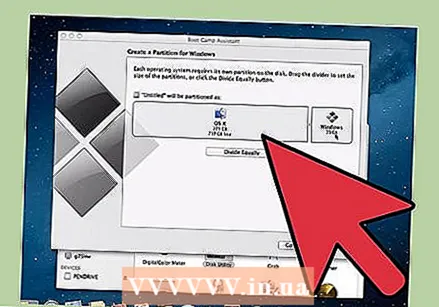 बूट शिविर के साथ अपनी हार्ड ड्राइव पर एक विभाजन बनाएँ। प्रोग्राम के खुलने के बाद "जारी रखें" पर क्लिक करें। बूट शिविर सहायक आपको अपने मैक को विभाजित करने में मदद करेगा।
बूट शिविर के साथ अपनी हार्ड ड्राइव पर एक विभाजन बनाएँ। प्रोग्राम के खुलने के बाद "जारी रखें" पर क्लिक करें। बूट शिविर सहायक आपको अपने मैक को विभाजित करने में मदद करेगा। - यदि आपने पहले से सॉफ़्टवेयर डाउनलोड नहीं किया है, तो "Apple से नवीनतम विंडोज सपोर्ट सॉफ़्टवेयर डाउनलोड करें" पर क्लिक करें।
- विंडोज के लिए एक विभाजन बनाएँ। आप अपनी हार्ड ड्राइव को दो बराबर भागों में विभाजित कर सकते हैं या 32 जीबी का चयन कर सकते हैं। यदि आपका लक्ष्य केवल .exe फ़ाइलें खोलना है, तो 32 GB का चयन करना सबसे अच्छा है।
- FAT32 चुनें और NTFS नहीं।
- "विभाजन" पर क्लिक करें।
- विंडोज विभाजन स्क्रीन से "पार्टी 3 बूट शिविर" का चयन करें। किसी भी अन्य विकल्प के परिणामस्वरूप आपके मैक की हार्ड ड्राइव को मिटा दिया जाएगा।
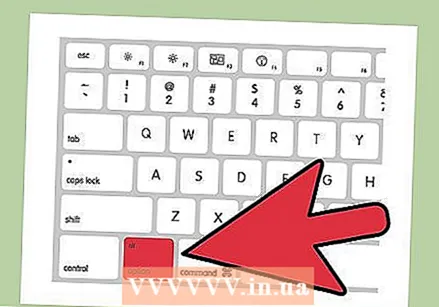 विंडोज से बूट करें या मैक ओएस एक्स से। स्टार्टअप के दौरान सही विभाजन का चयन करने के लिए, कंप्यूटर शुरू करने के बाद विकल्प कुंजी दबाए रखें।
विंडोज से बूट करें या मैक ओएस एक्स से। स्टार्टअप के दौरान सही विभाजन का चयन करने के लिए, कंप्यूटर शुरू करने के बाद विकल्प कुंजी दबाए रखें।  विंडोज ऑपरेटिंग सिस्टम इंस्टॉल करें। बूट शिविर के साथ विंडोज को स्थापित करने के लिए, आपके पास विंडोज का एक आधिकारिक संस्करण होना चाहिए।
विंडोज ऑपरेटिंग सिस्टम इंस्टॉल करें। बूट शिविर के साथ विंडोज को स्थापित करने के लिए, आपके पास विंडोज का एक आधिकारिक संस्करण होना चाहिए। - आप Microsoft.com से विंडोज खरीद सकते हैं या एक लाइसेंस का उपयोग कर सकते हैं जिसे एक से अधिक कंप्यूटर पर स्थापित किया जा सकता है।
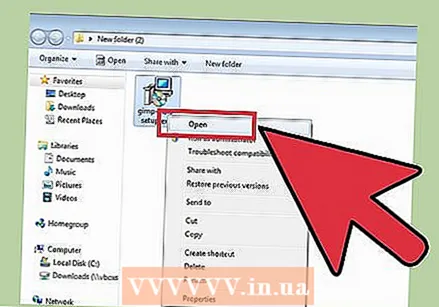 विंडोज के लिए प्रोग्राम इंस्टॉल करें। अब आप .exe फ़ाइलों सहित विंडोज के लिए उपयुक्त सभी प्रोग्राम स्थापित कर सकते हैं। उन्हें खोलने के लिए फ़ाइलों को डबल-क्लिक करें।
विंडोज के लिए प्रोग्राम इंस्टॉल करें। अब आप .exe फ़ाइलों सहित विंडोज के लिए उपयुक्त सभी प्रोग्राम स्थापित कर सकते हैं। उन्हें खोलने के लिए फ़ाइलों को डबल-क्लिक करें।
विधि 2 की 3: वर्चुअल हार्ड ड्राइव के साथ .exe फ़ाइलें खोलें
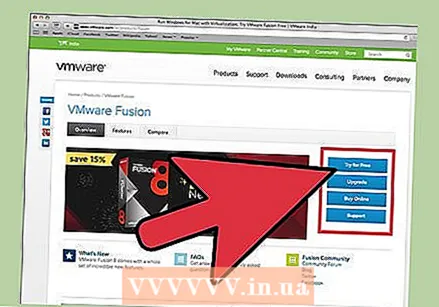 अपने मैक के लिए वर्चुअलाइजेशन सॉफ्टवेयर डाउनलोड करें। VMWare फ्यूजन या समानताएं डेस्कटॉप जैसे लोकप्रिय कार्यक्रमों की समीक्षा पढ़ने के लिए download.cnet.com पर जाएं।
अपने मैक के लिए वर्चुअलाइजेशन सॉफ्टवेयर डाउनलोड करें। VMWare फ्यूजन या समानताएं डेस्कटॉप जैसे लोकप्रिय कार्यक्रमों की समीक्षा पढ़ने के लिए download.cnet.com पर जाएं। - एक वर्चुअलाइजेशन प्रोग्राम वास्तव में आपके मैक को बेवकूफ बनाता है, यह आपके मैक को लगता है कि ओएस एक्स और विंडोज दोनों स्थापित हैं।
- यदि आप अपनी पसंद के बारे में अनिश्चित हैं, तो इनमें से किसी एक प्रोग्राम का मुफ्त डेमो संस्करण आज़माएं।
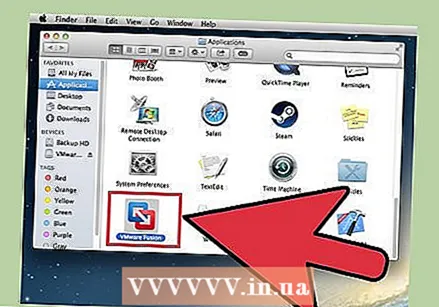 डाउनलोड फ़ोल्डर से एप्लिकेशन फ़ोल्डर में VMWare फ्यूजन या समानताएं डेस्कटॉप खींचें।
डाउनलोड फ़ोल्डर से एप्लिकेशन फ़ोल्डर में VMWare फ्यूजन या समानताएं डेस्कटॉप खींचें।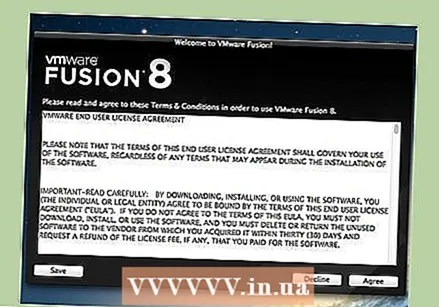 इंस्टालेशन शुरू करने के लिए प्रोग्राम पर क्लिक करें।
इंस्टालेशन शुरू करने के लिए प्रोग्राम पर क्लिक करें।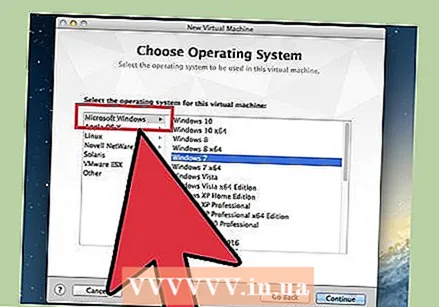 संकेत करें कि आप वर्चुअल डिस्क पर विंडोज चलाना चाहते हैं जो बनाई जाएगी।
संकेत करें कि आप वर्चुअल डिस्क पर विंडोज चलाना चाहते हैं जो बनाई जाएगी।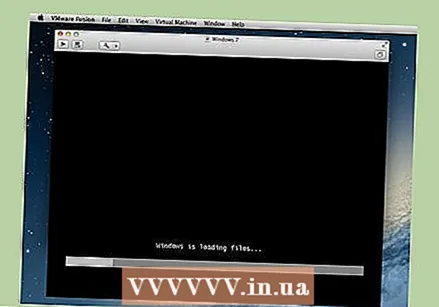 विंडोज का एक आधिकारिक संस्करण स्थापित करें।
विंडोज का एक आधिकारिक संस्करण स्थापित करें।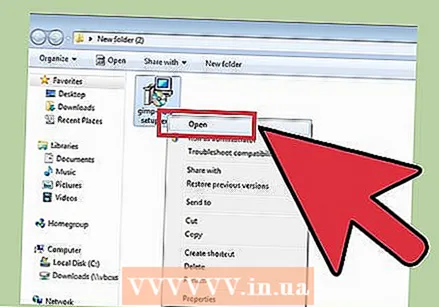 इंटरनेट से या इंस्टॉलेशन डिस्क से वांछित विंडोज प्रोग्राम इंस्टॉल करें। अब आप .exe फ़ाइलें भी खोल सकते हैं।
इंटरनेट से या इंस्टॉलेशन डिस्क से वांछित विंडोज प्रोग्राम इंस्टॉल करें। अब आप .exe फ़ाइलें भी खोल सकते हैं।
3 की विधि 3: इम्यूलेशन प्रोग्राम का उपयोग करना
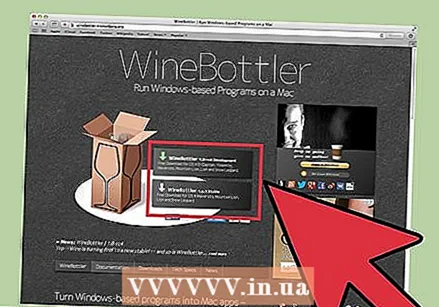 शराबखोर के पास जाओ.kronenberg.org. डाउनलोड शुरू करने के लिए वाइनबॉटलर प्रोग्राम पर क्लिक करें।
शराबखोर के पास जाओ.kronenberg.org. डाउनलोड शुरू करने के लिए वाइनबॉटलर प्रोग्राम पर क्लिक करें। - आप दो संस्करणों के बीच चयन कर सकते हैं: "विकास" या "स्थिर" (स्थिर)। पहले विकल्प में नवीनतम अपडेट हैं और आमतौर पर सबसे अच्छा विकल्प है।
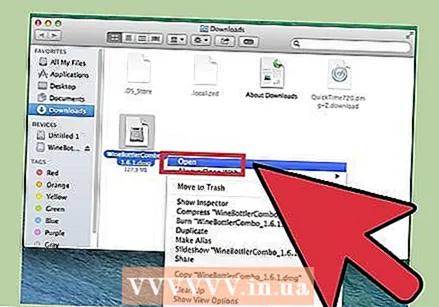 खोलो इसे डाउनलोड फ़ोल्डर से .dmg प्रोग्राम.
खोलो इसे डाउनलोड फ़ोल्डर से .dmg प्रोग्राम. एप्लिकेशन फ़ोल्डर में शराब और वाइनबॉटलर प्रोग्राम खींचें।
एप्लिकेशन फ़ोल्डर में शराब और वाइनबॉटलर प्रोग्राम खींचें।- वाइन एमुलेशन प्रोग्राम (ओपन सोर्स) है।
- वाइनबॉटलर वाइन के साथ काम करता है, लेकिन यह सामान्य ओएस एक्स प्रोग्राम की तरह व्यवहार करता है।
- वाइनबॉटलर सीधे .exe फ़ाइलों को नहीं खोलता है, लेकिन प्रोग्राम फ़ाइलों को पैकेज करता है ताकि मैक ऑपरेटिंग सिस्टम पर इसके जैसा एक संस्करण देखा जा सके। इसलिए विंडोज को इंस्टॉल करना जरूरी नहीं है।
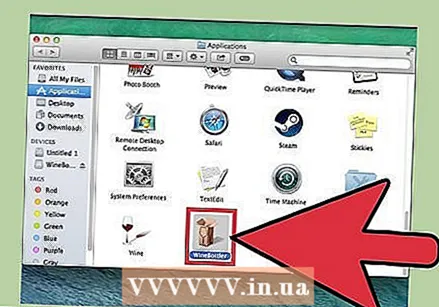 वाइनबॉटलर प्रोग्राम खोलें।
वाइनबॉटलर प्रोग्राम खोलें।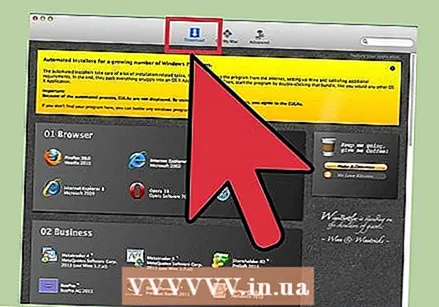 बाएं कॉलम में "मौजूदा उपसर्ग" फ़ोल्डर में जाएं। यहां से आप दर्जनों विंडोज प्रोग्राम एक्सेस कर सकते हैं।
बाएं कॉलम में "मौजूदा उपसर्ग" फ़ोल्डर में जाएं। यहां से आप दर्जनों विंडोज प्रोग्राम एक्सेस कर सकते हैं। 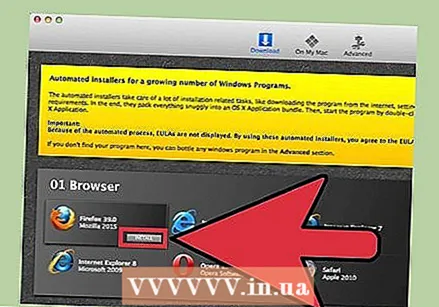 सूची से एक प्रोग्राम का चयन करें और अपने मैक पर प्रोग्राम को खोलने के लिए "इंस्टॉल करें" पर क्लिक करें। इस सूची से विंडोज स्थापित करने वाली पहली चीज़ है।
सूची से एक प्रोग्राम का चयन करें और अपने मैक पर प्रोग्राम को खोलने के लिए "इंस्टॉल करें" पर क्लिक करें। इस सूची से विंडोज स्थापित करने वाली पहली चीज़ है। - स्थापना के बाद विंडोज आइकन पर डबल-क्लिक करें। विंडोज़ अब आपके मैक के ऑपरेटिंग सिस्टम पर खुलनी चाहिए।
- नोट: जिस गति से प्रोग्राम चलते हैं, वह प्रति कंप्यूटर बदलता रहता है। मैक-संगत कार्यक्रमों की तुलना में यह बहुत धीमा लग सकता है।
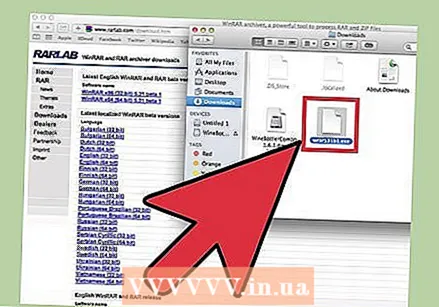 एक के साथ एक विंडोज प्रोग्राम डाउनलोड करें .exe एक्सटेंशन, यदि आप वाइनबॉटलर की सूची में वांछित कार्यक्रम नहीं देखते हैं.
एक के साथ एक विंडोज प्रोग्राम डाउनलोड करें .exe एक्सटेंशन, यदि आप वाइनबॉटलर की सूची में वांछित कार्यक्रम नहीं देखते हैं.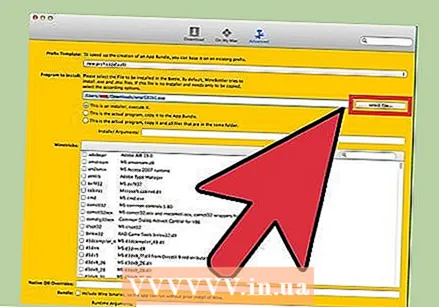 वाइनबॉटलर पर वापस जाएं। बाएं कॉलम में "कस्टम उपसर्ग" पर जाएं।
वाइनबॉटलर पर वापस जाएं। बाएं कॉलम में "कस्टम उपसर्ग" पर जाएं। - आपके द्वारा अभी डाउनलोड की गई .exe फ़ाइल का चयन करने के लिए ब्राउज़र "फ़ाइल का चयन करें" का उपयोग करें।
- WineBottler के साथ .exe फ़ाइल खोलें। अब फाइल खुल जाएगी और इंस्टॉल हो जाएगी।
टिप्स
- यदि आप उपरोक्त चरणों से नहीं जाना चाहते हैं, तो आप मैक के लिए उपयुक्त कार्यक्रम के लिए इंटरनेट पर विकल्प खोज सकते हैं।
चेतावनी
- यदि आप मैक पर विंडोज चलाते हैं, तो आपको पीसी के साथ वायरस प्राप्त होने की संभावना है। इसलिए अपने कंप्यूटर के विंडोज हिस्से पर एंटी-मालवेयर सॉफ्टवेयर इंस्टॉल करें।